Lo mejor del iPad 2022 sucede incluso antes de usarlo
El iPad de Apple (10.ª generación, 2022) no ha ganado muchos seguidores a pesar de un merecido rediseño y la incorporación de un puerto USB-C. Tiene una buena cantidad de ventajas, pero las esquinas que Apple ha recortado son frustrantes , especialmente considerando la prima que estamos pagando por él. ¿No hay Wi-Fi de doble banda simultánea? ¡En serio, Manzana!
Era escéptico acerca de la máquina desde que puse mis ojos en el comunicado de prensa que detallaba sus características, pero aun así derroché en ella e incluso hice un esfuerzo adicional para obtener el nuevo Magic Keyboard . Se siente como una máquina de computación, pero en realidad no está lista para serlo.
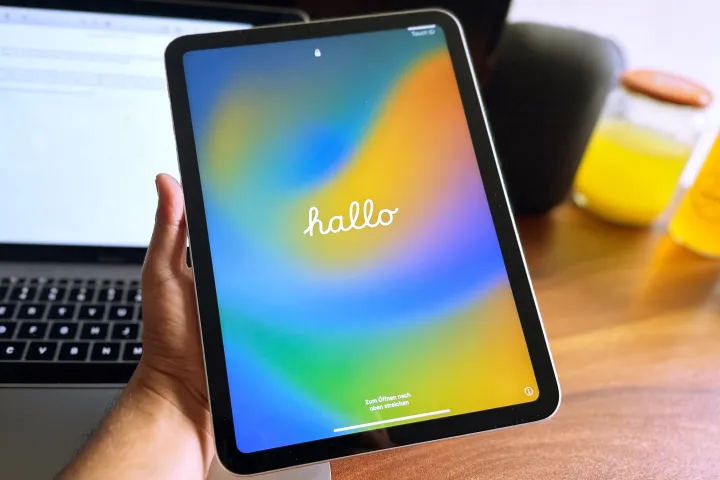
En el mejor de los casos, puede llamarlo una computadora complementaria elegante. Sin embargo, a pesar de todos sus pros y sus contras, lo mejor del iPad sucede antes de que puedas probar todas las bondades de iPadOS 16 . Iré directamente al grano aquí: es el proceso de configuración sin problemas. No estaba preparado para una experiencia tan fluida a pesar de haber transferido todas las aplicaciones, contactos, mensajes e incluso configuraciones de mi iPhone al iPad.
No tuve que tocar un cable para la transferencia de datos. No se me pidió que ingresara una contraseña de Wi-Fi. O cree un punto de acceso Wi-Fi para el emparejamiento. O incluso jugar con la configuración de Bluetooth. Todo lo que hice fue mantener mi iPhone cerca de la tableta, verificar mi identidad con Face ID una vez y estaba usando mi nuevo iPad en unos minutos como si fuera mi iPhone transferido a una pantalla más grande.
Navegando suavemente hacia el jardín amurallado
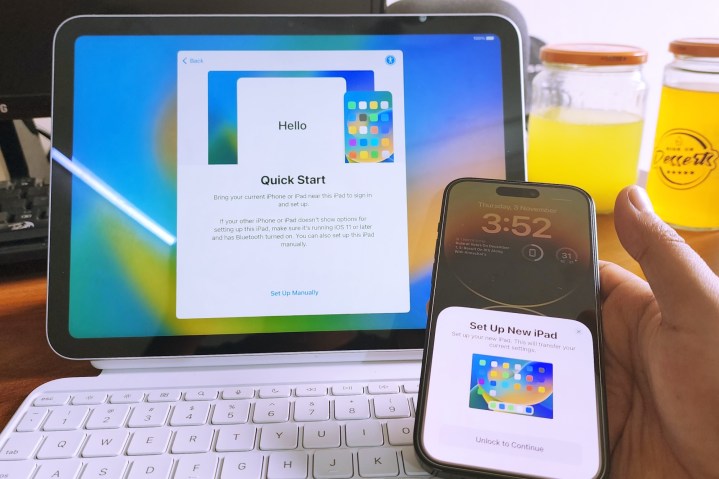
Cuando encienda su iPad por primera vez, le pedirá que acerque su iPhone o un iPad más antiguo. Los dos dispositivos se comunican de forma inalámbrica por sí solos y no hay necesidad de pasar por ningún problema de emparejamiento manual de Bluetooth o Wi-Fi. Su iPhone mostrará automáticamente un aviso en pantalla de que hay un iPad cerca esperando la configuración, y le pedirá que se autentique biométricamente y comience el proceso.
Para iniciar el proceso de configuración, el iPad muestra una hermosa esfera de puntos azules en movimiento, que en realidad sirve como una especie de código que debe escanear con la cámara de su iPhone para vincular los dos dispositivos. Ahora verá otro mensaje que le preguntará si desea configurarlo usted mismo o agregar una nueva cuenta para su hermano o pupilo.
Una vez que acepte configurar el dispositivo usted mismo, deberá ingresar el código de acceso de su iPhone en el iPad. Una vez que finaliza el emparejamiento, se le pide que configure Touch ID en el iPad. Puede optar por agregar otra huella digital en esta etapa si desea que otro miembro de la familia pueda usar este dispositivo.
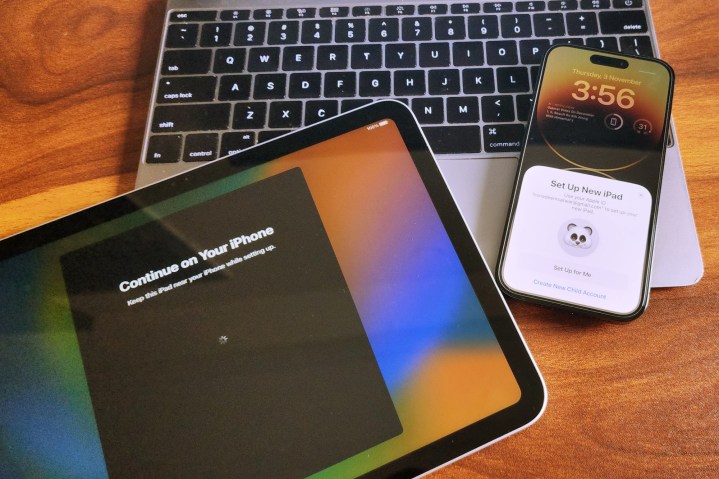
Lo siguiente es la parte de configuración de ID de Apple. Toque el botón Acepto para los términos y condiciones, y luego, la tableta configurará automáticamente la misma cuenta de ID de Apple que la registrada en su iPhone. Si tiene una Mac cerca, también mostrará una ventana emergente que indica que un nuevo dispositivo está usando la misma ID de Apple para la configuración.
En la siguiente pantalla, Apple le ofrece importar todas las configuraciones y aplicaciones del iPhone complementario, o puede optar por restaurar una copia de seguridad almacenada en iCloud y Mac. También puede transferir directamente desde un iPad antiguo, mover datos desde un teléfono Android o elegir configurarlo todo de nuevo.
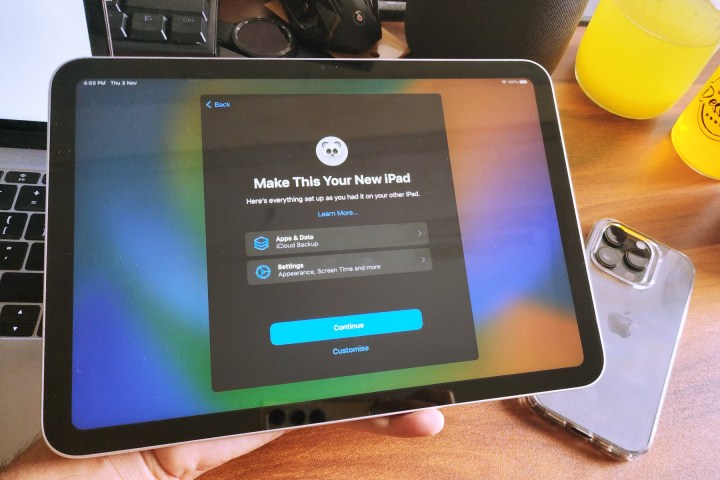
La pantalla de configuración de Siri aparecerá a continuación, pero puede optar por omitirla. El iPad ahora sincronizará todos los datos, incluidas las aplicaciones, iMessage, contactos e incluso la preferencia de su teléfono por el modo claro u oscuro, con el iPad. Un minuto después de esa pantalla de inicio con el logotipo de Apple, aparece la hermosa pantalla de Hola.
El iPad ahora le dice que todos los datos se descargarán en segundo plano, y después de una molestia final en la página de términos y acuerdos, puede comenzar a usar el iPad. Todo el proceso tarda unos cinco minutos en finalizar.
Otro toque interesante es que, a medida que todos los íconos de las aplicaciones aparecen en la pantalla y comienzan a descargar los activos de la App Store, puede elegir priorizar qué aplicaciones descargar primero. Tenía una cantidad poco saludable de juegos en mi iPhone 14 Pro que ocupaban más de 50 GB de espacio de almacenamiento, por lo que tuve que seguir adelante con aplicaciones de comunicación como Teams, Slack y Discord para continuar con mi trabajo.
Vender el sueño de la comodidad

Todo el proceso es extremadamente conveniente sin ninguna jerga técnica. Los protocolos de seguridad también son sólidos y la canalización guiada es lo suficientemente simple como para que incluso una persona sin muchos conocimientos técnicos pueda superar fácilmente el procedimiento de configuración.
He estado usando el iPad durante un tiempo como mi computadora principal y me he enfrentado a un poco de frustración con las limitaciones del lado del software. Me encanta AirDrop más que cualquier otra comodidad de Apple, pero la fácil configuración es una de mis favoritas.
Es un excelente ejemplo de cómo Apple hace que sea endiabladamente fácil ingresar a su ecosistema y acostumbrarse a las comodidades que no obtendrá con Android o Windows. Una vez que te acostumbras a esa sólida malla de conectividad y sincronización entre dispositivos y plataformas, es difícil abandonarla. ¡Bienvenido al famoso jardín amurallado!

Por lo general, desconfío de configurar mi computadora portátil o teléfono desde cero cada vez que reviso un nuevo dispositivo, ya que todo el proceso es inestable, complicado y lleva mucho tiempo antes de que pueda comenzar a usar la nueva máquina.
Con el iPad, fue tan fácil que no tuve que pensar dos veces antes de un restablecimiento completo para replicar todo el proceso de este artículo, y dentro de los 30 minutos posteriores a la instalación de la aplicación en segundo plano, se siente familiar y como en los viejos tiempos.
